在本文中,您将学习将选项卡与 PyQt5 结合使用。 我们将首先显示完整的代码,然后进行解释。 PyQt5 有一个小部件来创建称为QTabWidget的选项卡。QTabWidget可以包含选项卡(QWidget),这些选项卡上具有小部件,例如标签,按钮,图像等。
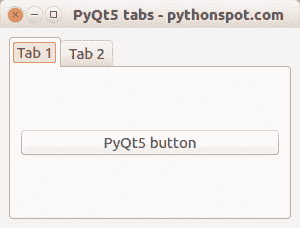
PyQt5 标签示例
完整 PyQt5 标签示例:
import sysfrom PyQt5.QtWidgets import QMainWindow, QApplication, QPushButton, QWidget, QAction, QTabWidget,QVBoxLayoutfrom PyQt5.QtGui import QIconfrom PyQt5.QtCore import pyqtSlotclass App(QMainWindow):def __init__(self):super().__init__()self.title = 'PyQt5 tabs - pythonspot.com'self.left = 0self.top = 0self.width = 300self.height = 200self.setWindowTitle(self.title)self.setGeometry(self.left, self.top, self.width, self.height)self.table_widget = MyTableWidget(self)self.setCentralWidget(self.table_widget)self.show()class MyTableWidget(QWidget):def __init__(self, parent):super(QWidget, self).__init__(parent)self.layout = QVBoxLayout(self)# Initialize tab screenself.tabs = QTabWidget()self.tab1 = QWidget()self.tab2 = QWidget()self.tabs.resize(300,200)# Add tabsself.tabs.addTab(self.tab1,"Tab 1")self.tabs.addTab(self.tab2,"Tab 2")# Create first tabself.tab1.layout = QVBoxLayout(self)self.pushButton1 = QPushButton("PyQt5 button")self.tab1.layout.addWidget(self.pushButton1)self.tab1.setLayout(self.tab1.layout)# Add tabs to widgetself.layout.addWidget(self.tabs)self.setLayout(self.layout)@pyqtSlot()def on_click(self):print("\n")for currentQTableWidgetItem in self.tableWidget.selectedItems():print(currentQTableWidgetItem.row(), currentQTableWidgetItem.column(), currentQTableWidgetItem.text())if __name__ == '__main__':app = QApplication(sys.argv)ex = App()sys.exit(app.exec_())
说明:
要将表添加到窗口,我们创建一个新类:
class MyTableWidget(QWidget)
我们通过为标签创建一个QTabWidget和两个QWidget来初始化标签屏幕。
self.tabs = QTabWidget()self.tab1 = QWidget()self.tab2 = QWidget()self.tabs.resize(300,200)
然后,我们将这些选项卡添加到选项卡小部件中:
self.tabs.addTab(self.tab1,"Tab 1")self.tabs.addTab(self.tab2,"Tab 2")
使用以下命令创建选项卡的内容:
self.tab1.layout = QVBoxLayout(self)self.pushButton1 = QPushButton("PyQt5 button")self.tab1.layout.addWidget(self.pushButton1)self.tab1.setLayout(self.tab1.layout)
最后,我们将标签添加到小部件中:
self.layout.addWidget(self.tabs)self.setLayout(self.layout)
不要忘记将您的自定义标签窗口小部件添加到窗口中:
self.table_widget = MyTableWidget(self)self.setCentralWidget(self.table_widget)

